导入数值数据(96孔)
在本节中,你将会学到:
| • | 如何把数据导入到FCS Express第5版中,以便查看热图、二维绘图以及一维绘图。 |
在CellProfiler中调整了导出设置并运行了管道后,你可以把数据导入到FCS Express第5版中。FCS Express只需要关于实验设置的另外一项信息 。CellProfiler现在还不能以实验中用到的细胞板格式导出。一些标准的细胞盘格式定义可以在FCS Express网站下载。在本例中,我们将使用一个96孔细胞盘模板,用户可在Tutorial Sample Data archive(教程样本数据库)中找到这个模板,其名称是Experiment.ini。细胞盘格式定义文件必须被命名为Experiment.ini,并且放置于您在CellProfiler中输出数据Default Output Folder(默认输出文件夹)中。
| 1. | 请下载在前一节中用到的样本数据。 |
| 2. | 导入Section3pipelineCOMPLETED.cp管道文件到CellProfiler中。 |
| 3. | 请在CellProfiler中选择默认的输入和输出文件夹。 |
| 4. | 在CellProfiler中分析图片。 |
仅导入96孔细胞盘数值数据
在开始以下步骤之前,我们先对FCS Express Preferences(FCS Express设置)做一点解释:
File selection(文件选择)对话框必须激活:
| A. | 通过选择File(文件)→Options(选项)来打开FCS Express User Options(FCS Express用户选项)。 |
| B. | 选中“When creating a new plot, always display the selection dialog(当创建一新绘图时,总是显示选择对话框)”复选框 ,它位于Files/Directories(文件/路径)项目类别下。 |
(启用这个功能不是使用FCS Express的必需条件, 在本教程中选择这个功能只是为了方便)
| 5. | 打开FCS Express第五版。 |
| 6. | 通过选择File(文件)→Options(选项)来打开FCS Express User Options(FCS Express用户选项)。 |
| 7. | 从Data Loading(数据导入)项目类别中选择Cell Profiler Options(Cell Profiler选项)(图T24.27)。 |
| 8. | 从delimiter(分隔符)下拉列表中选择csv(逗号分隔符)。 |
| 9. | 取消对Load path names from Cell Profiler table of contents file(从内容文件的Cell Profiler表格中,导入路径名)复选框的选择。 |
| 10. | 点击OK,来关闭FCS Express User Options(FCS Express用户选项)对话框。 |
注意:本例中没有和数据相关的图片,所以Load Images(导入图片)复选框必需处于非选中状态。
这些都做完后,对话框看起来应如图T24.27所示。
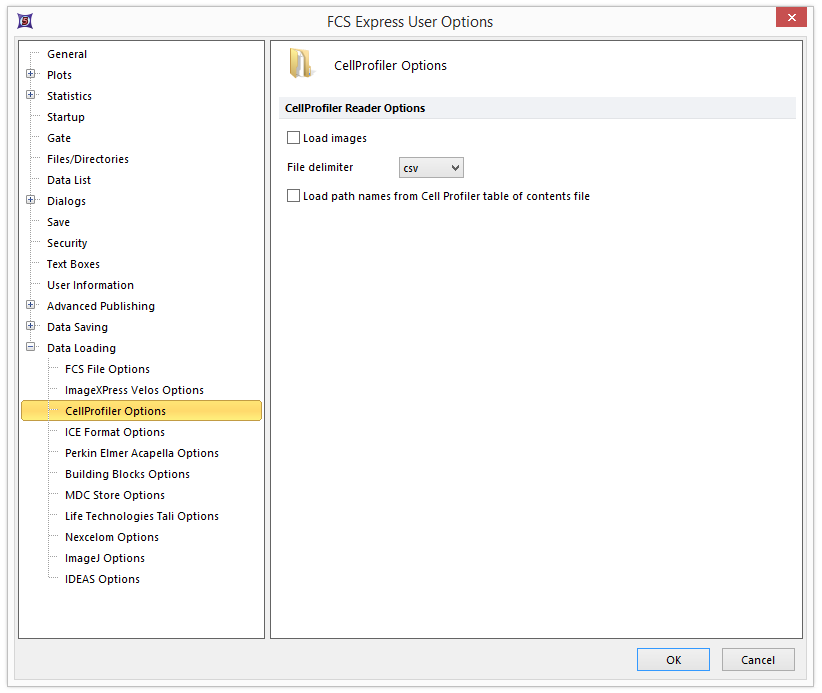
Figure T24.27 CellProfiler Data Loading Options for Data Only
| 10. | 请选择Insert(插入)→Other Plots(其它绘图)→Heat Map(热图)命令 (图T24.28)。 |

Figure T24.28 Choosing to Insert a Heat Map
| 11. | 请在版面上任意位置点击。Select a Data File(选择一数据文件)对话框将出现。 |
| 12. | 请来到你保存CellProfiler中输出数据的Default Output Folder(默认输出文件夹)。 |
| 13. | 在Files of type(文件类型)下拉列表中,更改文件类型为Cell Profiler (*.cpout)(图T24.29)。这时会出现CellProfiler输出的那些文件的图标。在本例中,它们的名称分别为cells.cpout和nuclei.cpout。 |

Figure T24.29 Choosing CellProfiler Files
| 14. | 选中cells.cpout,然后点击Open(打开)。 |
注意:在本例中,我们将使用cells.cpout文件,该文件将显示在CellProfiler中归为IdentifySecondaryObjects(确认次要对象)模块中的数据,这一模块对应于整个细胞面积。文件nuclei.cpout将显示CellProfiler中归为IdentifyPrimaryObjects(确定主要对象)模块中的数据,这个模块对应细胞的细胞核区域。
| 15. | 请在Open2D Plots(打开二维绘图)对话框中,点选您想要在 热图上查看的Y-Axis Parameter(Y-轴参数)。对本例来说,我们选择Intensity_MeanIntensity_Cytoplasm(强度_平均强度_细胞质)(图T24.30)。 |
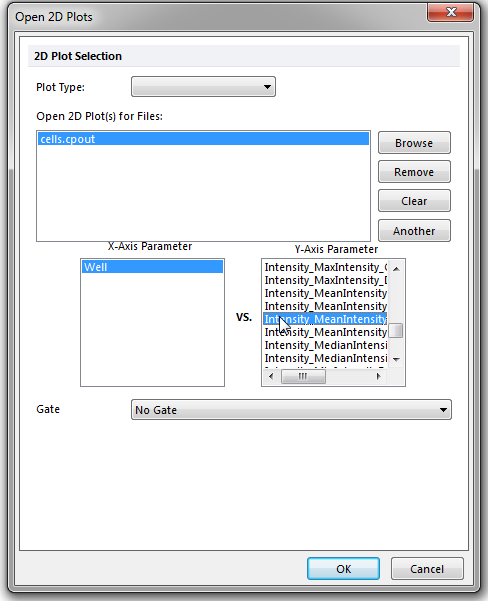
Figure T24.30 Opening a Heat Map and Choosing the Y-Axis Parameter from the Open 2D Plots Dialog
| 16. | 点击OK。 |
这时在版面上会出现一个热图,表明数据被成功导入(图T24.31)。
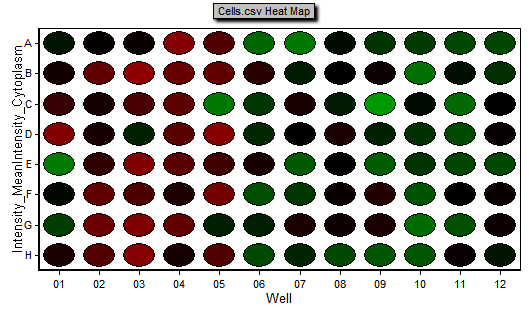
Figure T24.31 Example of a Heat Map Generated from CellProfiler Data
下一个练习中,我们将导出单个图片数值数据。
